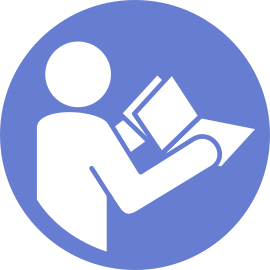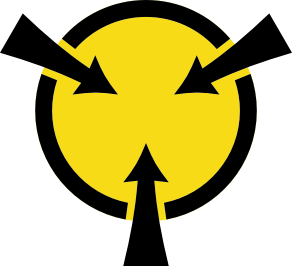ホット・スワップ・ドライブの取り付け
ホット・スワップ・ドライブを取り付けるには、この情報を使用します。
以下に、サーバーがサポートするドライブのタイプの説明と、ドライブを取り付けるときに考慮すべき事項を示します。
- サーバー・モデルによって、サーバーは以下のタイプのドライブをサポートします。
NVMe SSD
SAS/SATA SSD
SAS/SATA HDD
サポートされるドライブのリストについては、以下を参照してください。Lenovo ServerProven Web サイト
ドライブ・ベイには、取り付け順序を示す番号が付いています (番号「0」から開始)。ドライブの取り付け時は、取り付け順序に従ってください。前面図を参照してください。
- 1 つのシステムで異なるタイプ、異なるサイズおよび異なる容量のドライブを混在させることができますが、1 つの RAID アレイではできません。ドライブの取り付け時は、次の順序が推奨されます。
ドライブのタイプの優先順位: NVMe SSD、SAS SSD、SATA SSD、SAS HDD、SATA HDD
ドライブのサイズの優先順位: 2.5 型、3.5 型
ドライブの容量の優先順位: 容量が最も小さいものから
単一の RAID アレイのドライブは同じタイプ、同じサイズ、同じ容量でなければなりません。
一部のサーバー・モデルでは、NVMe ドライブがサポートされています。NVMe ドライブを取り付けるベイはご使用のモデルによって異なります。
サーバー・モデル NVMe ドライブの取り付け用のベイ NVMe ドライブをサポートする 8 個の 2.5 型ドライブ・ベイ・モデル ベイ 4 ~ 7 に NVMe ドライブを最大 4 個 NVMe ドライブをサポートする 16 個の 2.5 型ドライブ・ベイ・モデル ベイ 0 ~ 15 に NVMe ドライブを最大 16 個 NVMe ドライブをサポートする 20 個の 2.5 型ドライブ・ベイ・モデル ベイ 0 ~ 19 に NVMe ドライブを最大 16 台 NVMe ドライブをサポートする 24 個の 2.5 型ドライブ・ベイ・モデル ベイ 0 ~ 23 に NVMe ドライブを最大 24 個 NVMe ドライブをサポートする 12 個の 3.5 型ドライブ・ベイ・モデル ベイ 8 ~ 11 に NVMe ドライブを最大 4 個
- ドライブ・ベイにドライブ・フィラーが取り付けられている場合は、2 つのタブをつまんでドライブ・フィラーを取り外します。ドライブ・フィラーは安全な場所に保管してください。図 1. 2.5 型ドライブ・フィラーの取り外し
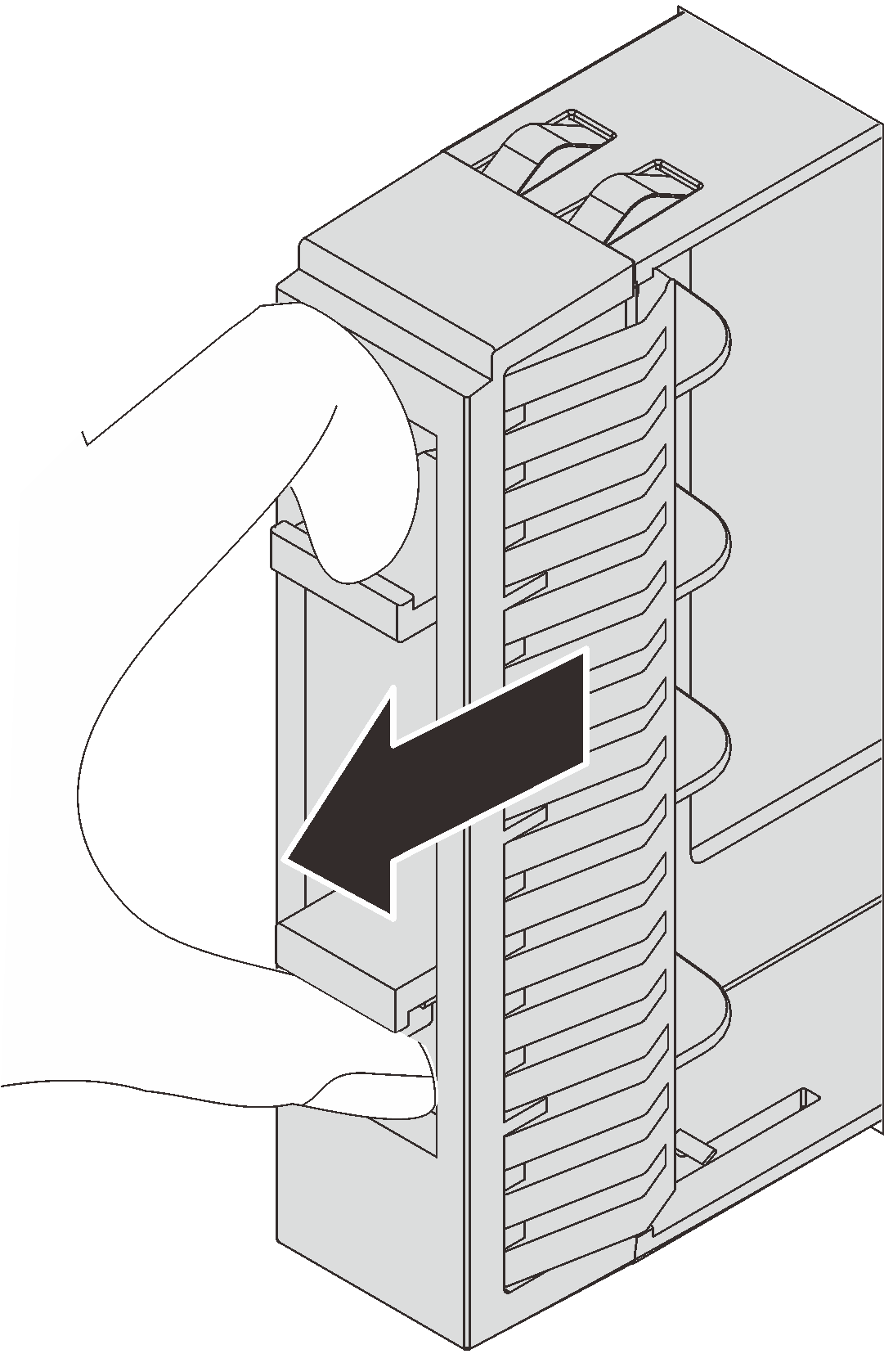 図 2. 3.5 型ドライブ・フィラーの取り外し
図 2. 3.5 型ドライブ・フィラーの取り外し
新しいドライブが入っている帯電防止パッケージを、サーバーの外側の塗装されていない面に接触させます。次に、新しいドライブを帯電防止パッケージから取り出し、帯電防止面の上に置きます。
ホット・スワップ・ドライブを取り付けるには、次のステップを行います。
動画で見る
YouTubeにて、この手順を説明した動画をご覧いただけます。
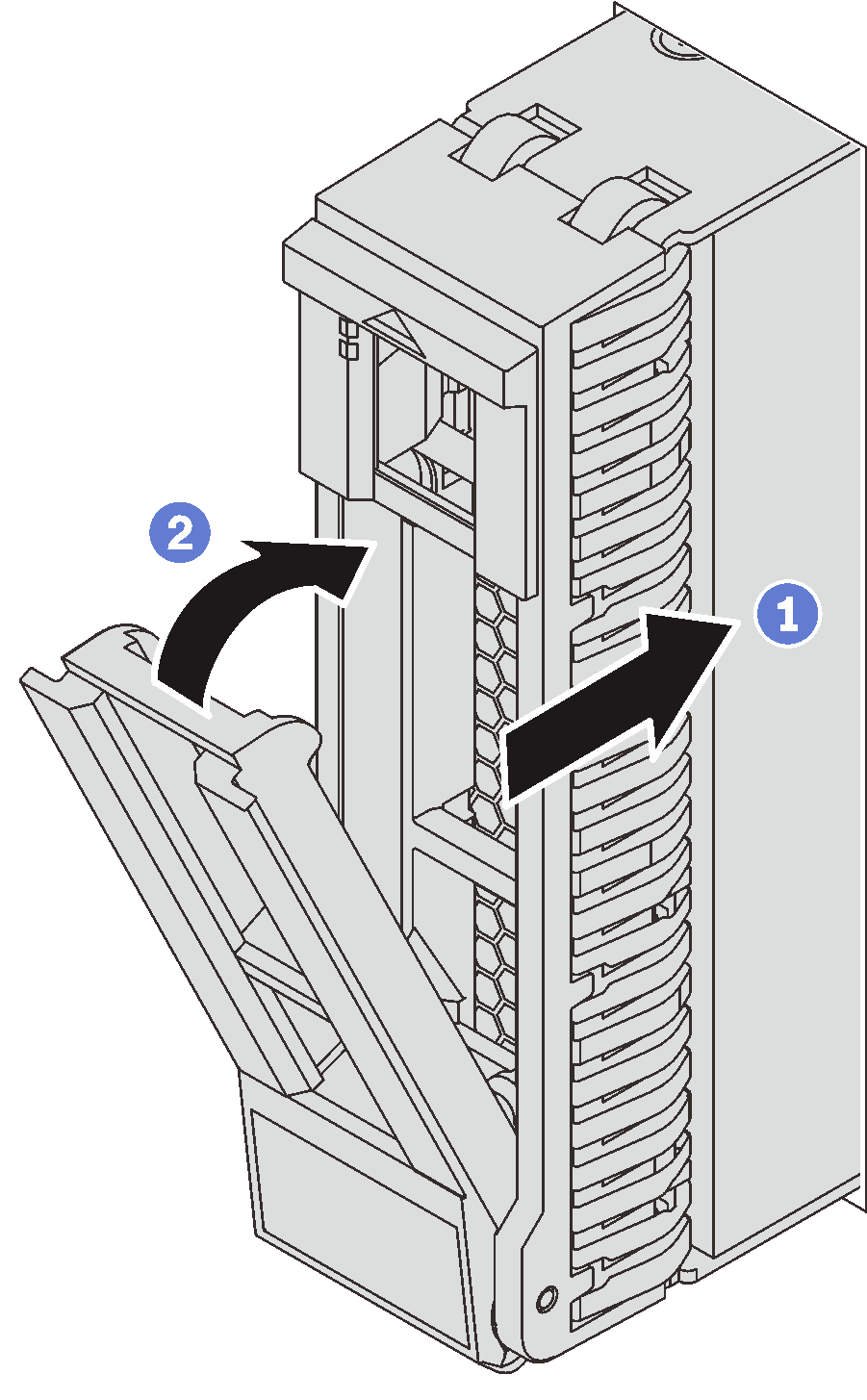
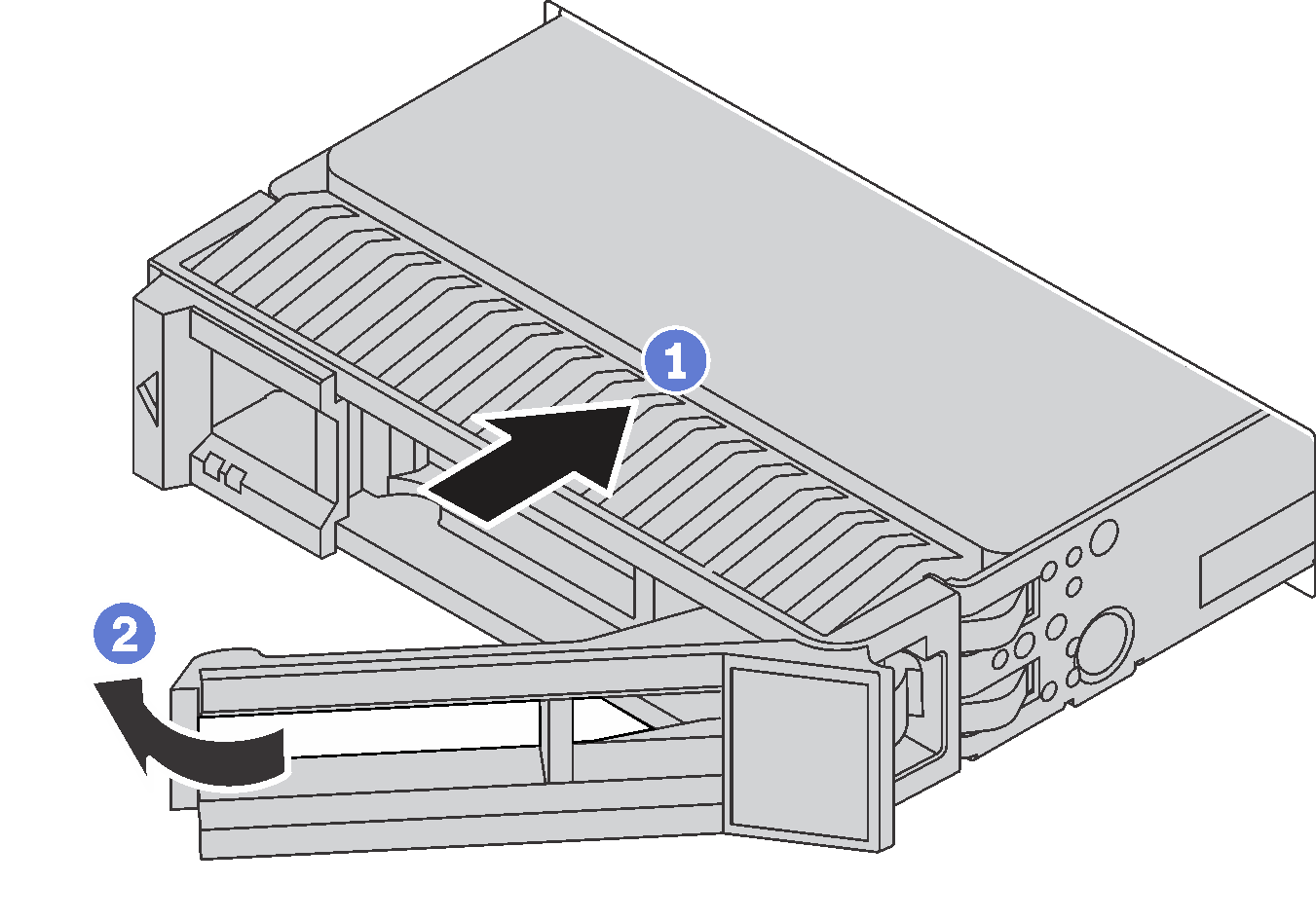
セキュリティー・ベゼルを取り外した場合は、再度取り付けます。セキュリティー・ベゼルの取り付け を参照してください。
必要に応じて、Lenovo XClarity Provisioning Manager を使用して RAID を構成します。詳しくは、以下を参照してください。http://sysmgt.lenovofiles.com/help/topic/LXPM/RAID_setup.html